Iファクスアドレスを入力して指定する
1.
[スキャンして送信]→[新規に入力]を押す
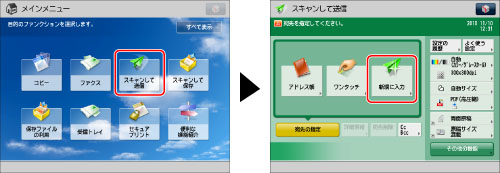
2.
[I ファクス]を押す
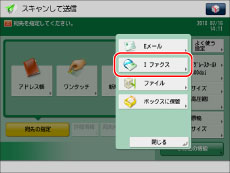
3.
ドロップダウンリストを押す→モードを選択
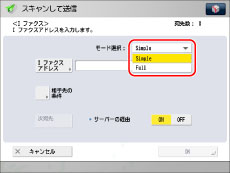
|
[Simple]:
|
インターネットなどを利用して、読み込んだデータを画像として送信します。
|
|
[Full]:
|
Simpleモードの送信機能に加え、相手先にデータが正しく送信されたかどうかの送達確認を行います。
|
|
メモ
|
|
NTTコミュニケーションズのインターネットファクス中継サービスを利用するには、「Simple」を選択してください。これにより、読み込まれたデータがファクスへ転送されます。なお、このサービスを利用するには、NTTコミュニケーションズとの契約が必要です。詳しくはNTTコミュニケーションズにお問い合わせください。
Fullモードで送信するには、受信機側がFullモードに対応している必要があります。Fullモードで送信すると、Iファクスの送達確認ができます。
Fullモードに対応していない機器にFullモードで送信すると、送達確認を行うことができません。そのため、送信自体は完了していてもジョブは終了しません。このようなジョブは、[Eメール/I ファクス設定]の[Fullモードの送信タイムアウト]で設定した時間が経過するまで、状況確認/中止の画面で「送信結果待ち」と表示されます。Fullモードの送信タイムアウトが経過すると、ジョブ履歴に移行します。送信結果は「--」と表示されます。(→Fullモードの送信タイムアウトを設定する)
|
4.
[I ファクスアドレス]を押す
5.
アドレスを入力→[OK]を押す
|
メモ
|
|
サーバーの経由をしないで送信する場合に、送信先のIPアドレスがDNSサーバーに登録されていないときは、「user@[送信先のIPアドレス]」と入力します。「user」には任意の文字列を入力してください。
|
6.
[相手先の条件]を押す
7.
相手先の条件を設定→[OK]を押す
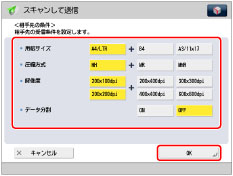
|
<用紙サイズ>:
|
送信する用紙サイズを設定します。A5は[A4/LTR]に含まれます。
|
|
<圧縮方式>:
|
MH(Modified Huffman):連続する白や黒のドットを、ドット数に応じて符号化して送信します。
MR(Modified Read):連続する白や黒のドットを、ドット数に応じて符号化して送信します。先に読み取られた行との差分を符号化していくため、MHよりも効率的な圧縮を行います。
MMR(Modified Modified Read):圧縮率がMRよりも高いので、MRよりも速く送信できます。
|
|
<解像度>:
|
相手先の受信できる解像度を設定します。
|
|
<データ分割>:
|
相手先に、分割された受信データを結合する機能があるときは「ON」、ないときは「OFF」にします。
送信データの分割は、[送信データサイズ上限値]で設定した上限値を超えると分割されて送信されます。
「OFF」にした状態で、送信データサイズが[送信データサイズ上限値]で設定した値を超えると、送信エラーになります。(→送信データサイズ上限値を設定する)
|
|
重要
|
|
相手先の機器の仕様を確認してから設定してください。相手先で使用できない設定をすると、エラーが発生することがあります。
|
8.
<サーバーの経由>で次の項目を設定
|
[ON]:
|
サーバーを経由して送信します。Eメールと同じように、インターネットを経由する宛先にも送信できます。
|
|
[OFF]:
|
サーバーを経由しないで送信します。同じローカルエリアネットワ-ク環境の相手に送信したいとき、大きな画像データをメールサーバーに負担をかけずに送ることができます。また、送信した文書をすぐに相手に届けることができます。この機能を使用するには、DNSサーバーのMX(Mail eXchange)レコードなどの設定が必要です。あらかじめシステム管理者に送信ができるかどうか確認してからご利用ください。
|
さらに宛先を追加するには、[次宛先]を押して、手順5~8を繰り返します。
|
重要
|
|
サーバーの経由を選択するためには、あらかじめ[サーバーの経由を使用]を「ON」にする必要があります。[サーバーの経由を使用]を「OFF」にすると、<サーバーの経由>はグレーアウトして設定することができません。また、[サーバーを経由しないMDNを許可]は「ON」にすることをおすすめします。(→サーバーを経由しないMDNを許可する)
|
9.
[OK]を押す